【安心】キッズモードで子供に安全にiPadを使う
子供にタブレットやipadを使わせたいけれど、無制限で使用するのは問題になりかねません。そこで制限を入れたいと考えている親御さんも多いことでしょう。
子供が安全にipadなどを使用できるように、キッズモードの設定を簡単にできる「AirDroid Parental Control」について紹介します。
是非、参考にしていただき、インターネットでの犯罪行為に巻き込まれず、お子さんの健全な成長を促すためにも取り入れてみましょう。
1 キッズモードとは?
キッズモードとは、子供が安全かつ安心してスマホやipadなどのタブレットを使用できる環境設定のことです。子供が使用できるアプリを制限したり、アクセス可能なサイトを制限したりできます。
また、ipadでは「キッズモード」のことを「ペアレンタルコントロール」と呼んでおり、日本語に直訳すると「親としての管理」となります。
キッズモードと同じように子供の年齢に合わせてアプリの購入や利用時間、コンテンツ閲覧、アイテムへの課金などを全般的に制限、管理できる機能です。
2 子供のiPad でキッズモード(ペアレンタルコントロール)を設定する方法
それでは実際にキッズ用iPadで、どのようにしてペアレンタルコントロールを使うのか、その手順を見てみましょう。
1スクリーンタイムを設定する
スクリーンタイムとは、コンテンツとプライバシーの制限を有効にして、iPadのコンテンツ、アプリ、連絡先などの設定を管理できるモードです。
子供が意図せずに接する必要のないコンテンツに触れないように、不適切な表現のコンテンツ、購入とダウンロード、アプリへの課金、およびプライバシーに関する設定の変更など、さまざまな設定について制限できます。
このスクリーンタイムを使用することで、子供の年齢に応じた制限をかけることができ、安心、安全にiPadを子供が利用できるようになります。
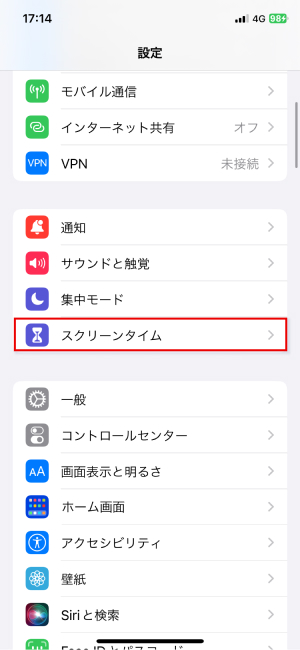
2コンテンツとプライバシーの制限をオンにする
キッズ用iPadの各種制限を行うためには、「コンテンツとプライバシーの制限」を有効にしなければなりません。スクリーンタイムからは「コンテンツとプライバシーの制限」を以下の手順でいつでも設定できます。
- Step 1. 「設定」>「スクリーンタイム」をタップします。
- Step 2. 「ファミリー」で自分の子供の名前をタップします。
- Step 3. 「コンテンツとプライバシーの制限」をタップし、パスコードの入力を求められれば入力し、「コンテンツとプライバシーの制限」をオンにします。
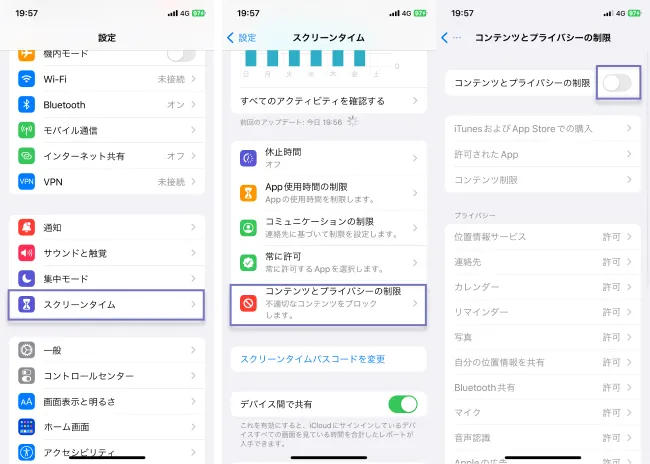
これにより各種ペアレンタルコントロールの設定が可能となります。以下に代表的な設定内容の手順を紹介します。
Web コンテンツへのアクセスを制限する
Webサイトへのアクセスを制限することで、成人向けコンテンツをフィルタできます。
それ以外にも、許可された Web サイトにしかアクセスできなくする制限も可能です。
- Step 1. 「コンテンツ制限」> 「Web コンテンツ」をタップします。
- Step 2. 「制限なし」「成人向け Web サイトを制限」「許可された Web サイト」のうち、子供の年齢に応じた制限を選択します。
App Store で購入できないようにする
次の手順で、子供がアプリのインストール、削除、アプリ内課金などを制限できます。
- Step 1. 「iTunes および App Store での購入」(または「アプリのインストールと購入」) をタップします。
- Step 2. 「内課金などをできないようにする」を「許可しない」に設定します。
上記以外にも以下のような設定ができます。
- 標準付属のアプリや機能の使用を認める
- 不適切な表現を用いたコンテンツや特定のレートのコンテンツを阻止する
- Siri による Web 検索を制限する
- Game Center の使用を制限する
- プライバシー設定の変更を認める
- その他の設定や機能の変更を認める
- 健康と安全性の機能を変更する
3 関連情報:AirDroid Parental Controlで子どものデジタルライフを守りましょう
「AirDroid Parental Control」は子供がいつ、どこで、誰と、どのようにタブレットやスマホを使用しているかを簡単に把握できます。成人向けコンテンツや不適切なコンテンツへのアクセス防止、インターネット上でのいじめ防止、犯罪行為への加担、巻き込まれの防止など、子供の健全な育成に必要な制限を管理できるツールです。子供が充実したデジタルライフを送れるように、親として最低限の管理制限を行う必要があります。

注目機能
様々な機能がありますが、いくつかをピックアップして紹介します。
- 使用制限:アプリ別に使用時間の制限やブロック
- ソーシャルコンテンツの検出:SNSで特定のキーワードを検出して、アラート受信またはコンテンツフィルタでお子様の安全を守る
- ブラウザ管理:閲覧履歴を確認、ホワイトリストの作成、ブロックサイトのカスタマイズ、アラートを受信
使い方
- Step 1. 親の端末にインストールし、アカウントを登録します。
- Step 2. AirDroid Kidsを子供の端末にインストールし、起動します。
- Step 3. 親の端末に表示されている9桁の数字を、子供の端末に入力しペアリングします。
- Step 4. AirDroid Kidsで子供への権限付与を画面の指示に従って行います。
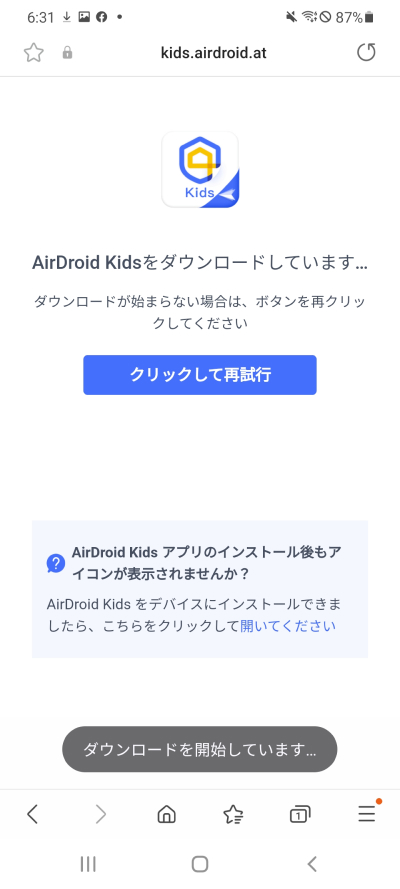
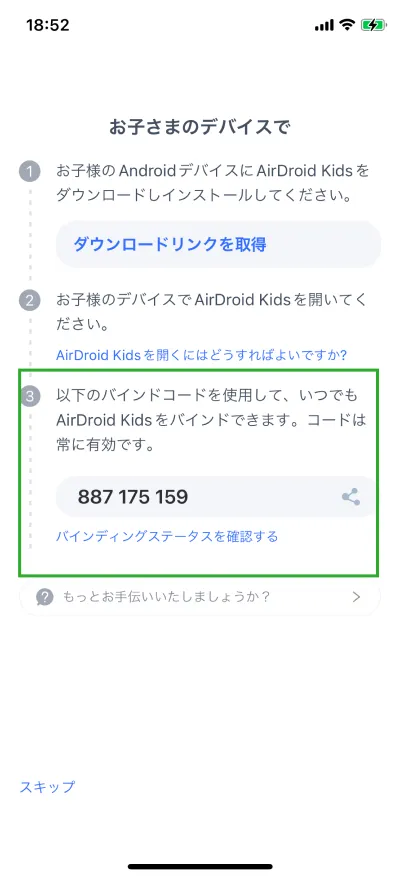
まとめ
いかがでしたでしょうか。子供のiPadにキッズモード(ペアレンタルコントロール)を設定する方法についてご紹介しました。
子供にipadを使わせる場合には、無制限に使用させるのではなく「AirDroid Parental Control」を使って制限・管理することをおすすめします。iPad以外のAndroidタブレットでも使用できる上、制限の仕方が直観的でモード別に簡単にできるのが特徴です。







返信を残してください。